win7系统磁盘碎片整理的使用教程
时间:2019-02-19 09:29:43来源:装机助理重装系统www.zhuangjizhuli.com作者:由管理员整理分享
一般电脑磁盘碎片整理可以提升硬盘的使用寿命,并且可以提升硬盘的读写速度,对于这个问题,小编就来整理一下有关于电脑磁盘碎片整理的知识吧。
第一种:磁盘碎片整理作用
电脑长时间使用后,硬盘中会有碎片文件,该功能减少碎片文件,提高计算机运行的速度
磁盘碎片应该称为文件碎片,是因为文件被分散保存到整个磁盘的不同地方,而不是连续地保存在磁盘连续的簇中形成的。硬盘在使用一段时间后,由于反复写入和删除文件,磁盘中的空闲扇区会分散到整个磁盘中不连续的物理位置上,从而使文件不能存在连续的扇区里。这样,再读写文件时就需要到不同的地方去读取,增加了磁头的来回移动,降低了磁盘的访问速度。
当应用程序所需的物理内存不足时,一般操作系统会在硬盘中产生临时交换文件,用该文件所占用的硬盘空间虚拟成内存。虚拟内存管理程序会对硬盘频繁读写,产生大量的碎片,这是产生硬盘碎片的主要原因。其他如IE浏览器浏览信息时生成的临时文件或临时文件目录的设置也会造成系统中形成大量的碎片。文件碎片一般不会在系统中引起问题,但文件碎片过多会使系统在读文件的时候来回寻找,引起硬盘性能下降,严重的还要缩短硬盘寿命。
第一种:电脑磁盘碎片整理用途:
1、首先,我们可以在电脑桌面任务栏的最左边点击开始按钮。依次选择附件—系统工具—磁盘碎片整理程序,双击打开磁盘碎片整理程序;
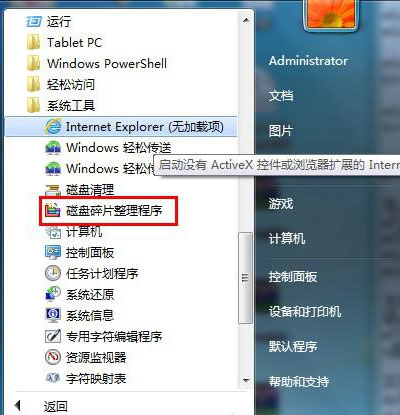
2、然后,我们再打开磁盘碎片整理程序后,就可以进行Win7磁盘碎片整理了。在软件界面中,可以看到它罗列了电脑中的所以磁盘分区,首先我们对需要进行磁盘碎片整理的分区进行检测。选中某个盘符,点击下方的分析磁盘即可;
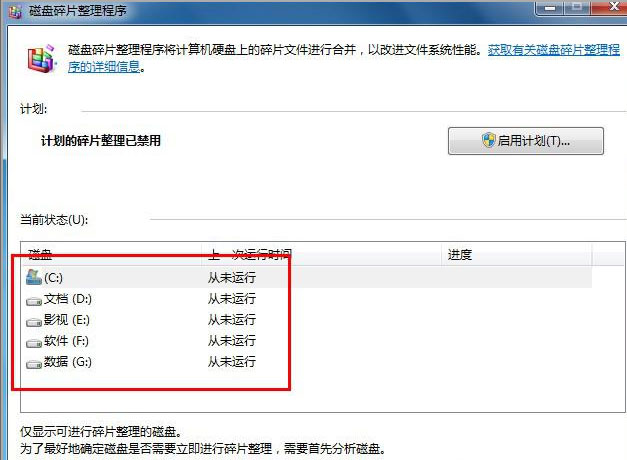
3、待分析磁盘完成后,我们就可以进行win7 磁盘碎片整理了,选中已经分析过的某一磁盘盘符,接着点击磁盘碎片整理按钮即可;
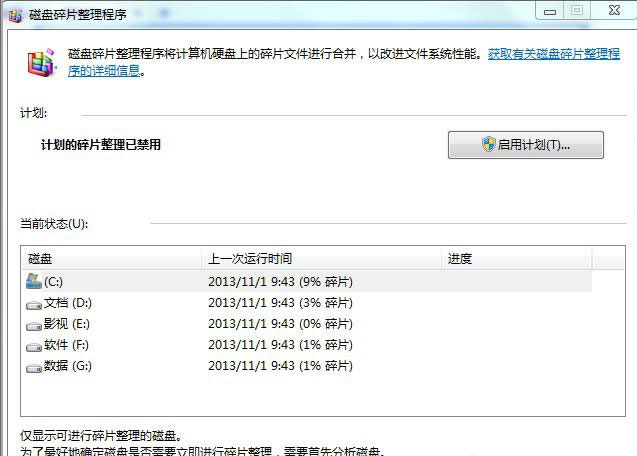
4、电脑磁盘碎片整理就已经完成了。但是最近却有用户说每次都自行整理win7 磁盘碎片很麻烦,有没有自动进行win7 磁盘碎片整理的功能呢?其实,这款win7自带的磁盘碎片整理工具是有这个功能的;
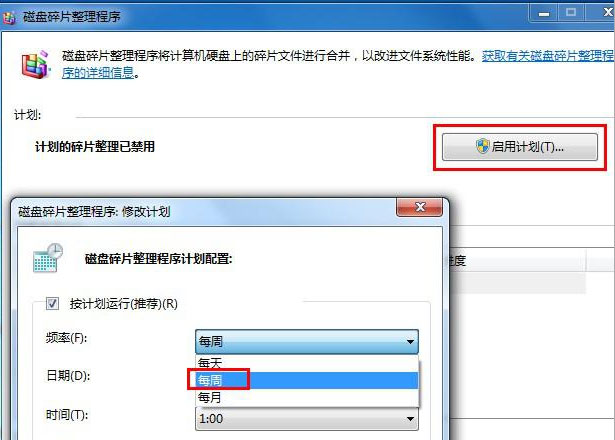
5、接下来,我们下周计划任务,相当于定时任务,可以免去您很多的麻烦。点击磁盘碎片整理程序界面中的启动计划按钮,在弹出的新窗口中勾选“按计划运行”,并将频率、日期、时间、磁盘等选项进行相应的设置,最后再点击确认即可。
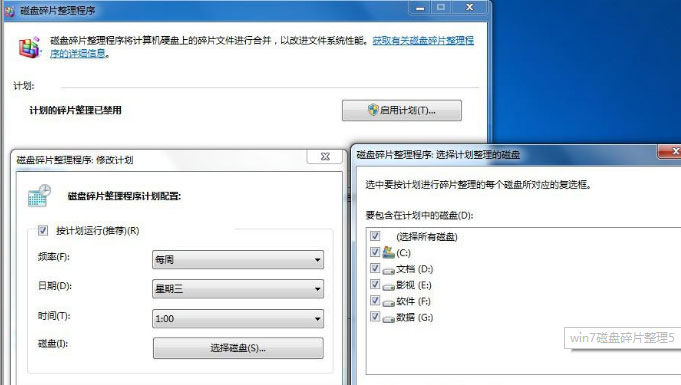
通过整理磁盘碎片可以有效的提高电脑使用的寿命及提升电脑运行速度,感兴趣的用户也可以试试哟,更多的教程请关注win7系统下载官网。
第一种:磁盘碎片整理作用
电脑长时间使用后,硬盘中会有碎片文件,该功能减少碎片文件,提高计算机运行的速度
磁盘碎片应该称为文件碎片,是因为文件被分散保存到整个磁盘的不同地方,而不是连续地保存在磁盘连续的簇中形成的。硬盘在使用一段时间后,由于反复写入和删除文件,磁盘中的空闲扇区会分散到整个磁盘中不连续的物理位置上,从而使文件不能存在连续的扇区里。这样,再读写文件时就需要到不同的地方去读取,增加了磁头的来回移动,降低了磁盘的访问速度。
当应用程序所需的物理内存不足时,一般操作系统会在硬盘中产生临时交换文件,用该文件所占用的硬盘空间虚拟成内存。虚拟内存管理程序会对硬盘频繁读写,产生大量的碎片,这是产生硬盘碎片的主要原因。其他如IE浏览器浏览信息时生成的临时文件或临时文件目录的设置也会造成系统中形成大量的碎片。文件碎片一般不会在系统中引起问题,但文件碎片过多会使系统在读文件的时候来回寻找,引起硬盘性能下降,严重的还要缩短硬盘寿命。
第一种:电脑磁盘碎片整理用途:
1、首先,我们可以在电脑桌面任务栏的最左边点击开始按钮。依次选择附件—系统工具—磁盘碎片整理程序,双击打开磁盘碎片整理程序;
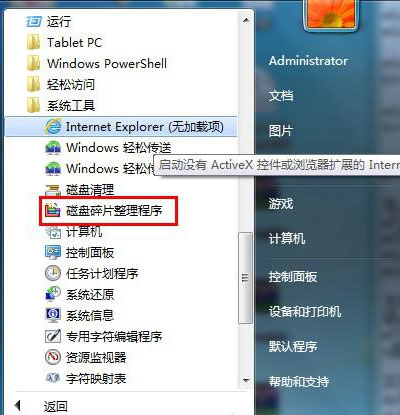
2、然后,我们再打开磁盘碎片整理程序后,就可以进行Win7磁盘碎片整理了。在软件界面中,可以看到它罗列了电脑中的所以磁盘分区,首先我们对需要进行磁盘碎片整理的分区进行检测。选中某个盘符,点击下方的分析磁盘即可;
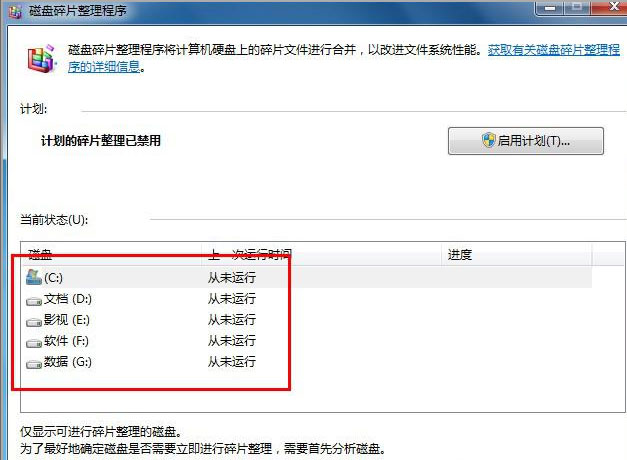
3、待分析磁盘完成后,我们就可以进行win7 磁盘碎片整理了,选中已经分析过的某一磁盘盘符,接着点击磁盘碎片整理按钮即可;
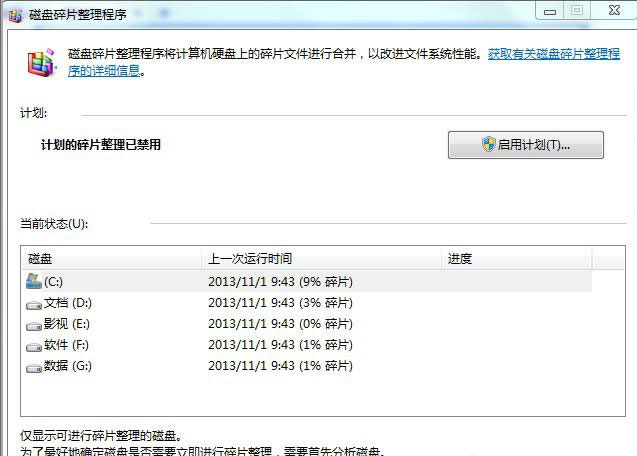
4、电脑磁盘碎片整理就已经完成了。但是最近却有用户说每次都自行整理win7 磁盘碎片很麻烦,有没有自动进行win7 磁盘碎片整理的功能呢?其实,这款win7自带的磁盘碎片整理工具是有这个功能的;
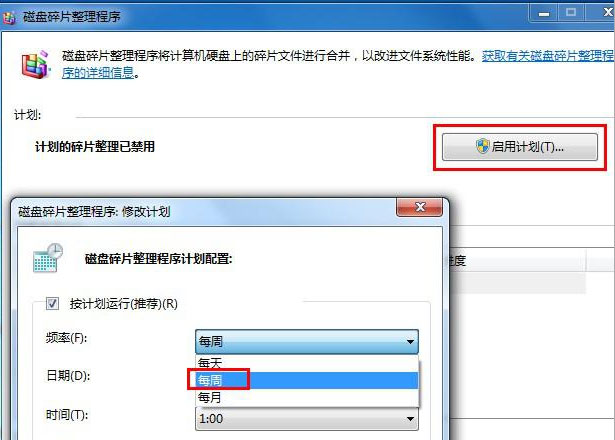
5、接下来,我们下周计划任务,相当于定时任务,可以免去您很多的麻烦。点击磁盘碎片整理程序界面中的启动计划按钮,在弹出的新窗口中勾选“按计划运行”,并将频率、日期、时间、磁盘等选项进行相应的设置,最后再点击确认即可。
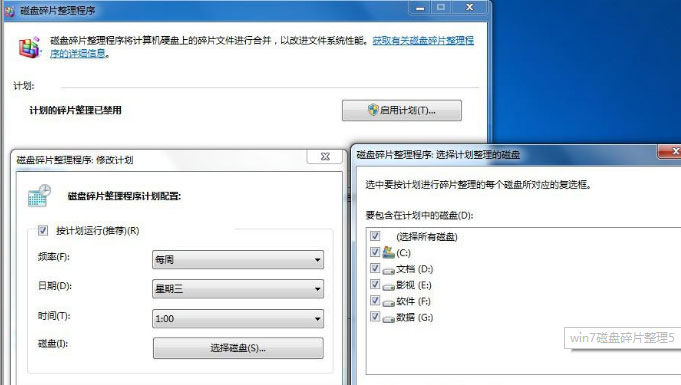
通过整理磁盘碎片可以有效的提高电脑使用的寿命及提升电脑运行速度,感兴趣的用户也可以试试哟,更多的教程请关注win7系统下载官网。
分享到:
